Page 1
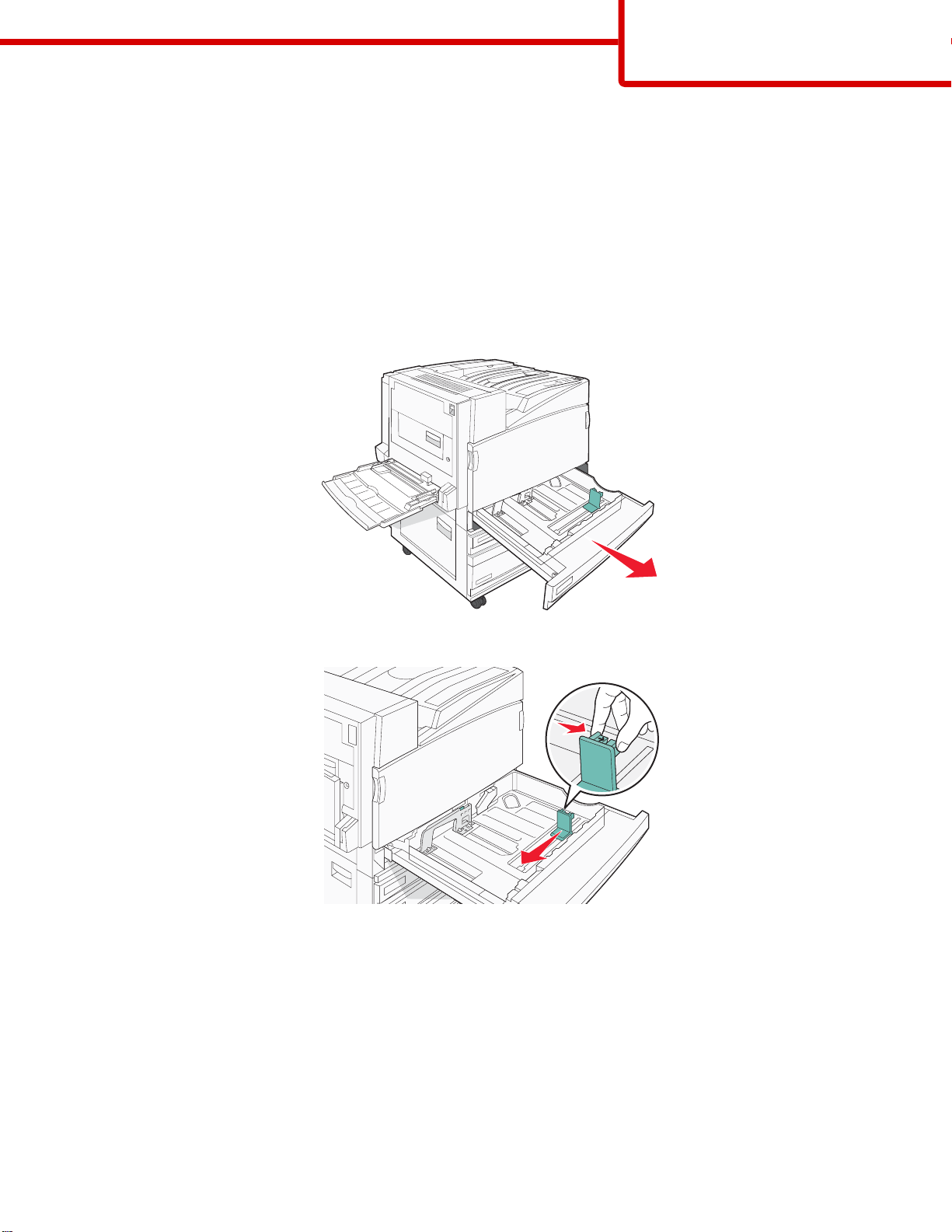
인쇄 설명서
1/4 페이지
인쇄 설명서
이 단원은 520장, 850장 및 1150장 급지대에 용지를 넣는 방법을 설명합니다. 또한 용지 크기 및 용지 유형에 대한
정보도 포함됩니다.
520장 급지대 넣기
프린터에는 표준 520장 급지대(급지대 1)가 있으며, 옵션 520장 급지대가 하나 이상 있을 수 있습니다. 모든 520장
급지대는 같은 용지 크기 및 유형을 지원합니다. 용지는 긴 가장자리 또는 짧은 가장자리 방향으로 급지대에 들어갑
니다.
1 손잡이를 잡고 급지대를 당겨서 완전히 빼냅니다.
2 그림처럼 폭 조절 가이드를 함께 누르고 들어 있는 용지 크기에 맞는 위치로 폭 가이드를 옮깁니다.
Page 2
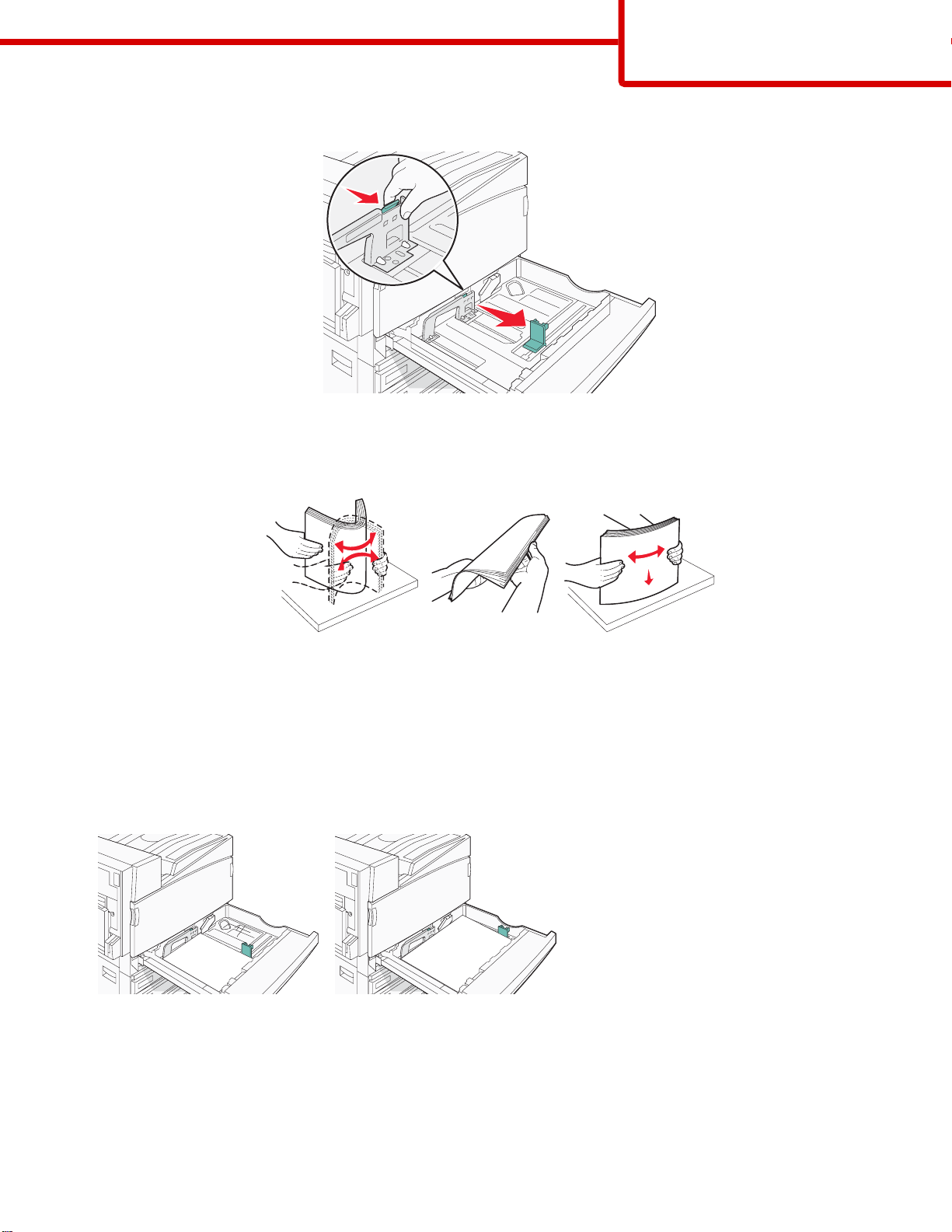
인쇄 설명서
2/4 페이지
3 그림처럼 길이 조절 가이드를 안쪽으로 누르고 들어 있는 용지 크기에 맞는 위치로 가이드를 밉니다.
참고: 급지대 바닥에 있는 크기 표시기를 사용하면 가이드의 위치를 조절하는 데 도움이 됩니다.
4 용지를 앞뒤로 구부려 느슨하게 한 후 바람을 불어 넣어서 먼지를 털어냅니다. 용지를 접거나 구기지 마십시오.
평평한 바닥 위에서 용지의 가장자리가 고르게 되도록 다듬으십시오.
5 용지 묶음의 인쇄면이 위로 향하게 해서 넣습니다. 아래 그림처럼 용지를 긴 가장자리 또는 짧은 가장자리 방향
으로 넣습니다.
참고:
• A4 보다 큰 용지는 짧은 가장자리 방향으로 넣습니다.
• 옵션 소책자 마무리 장치가 설치된 경우, 소책자를 만들려면 용지를 짧은 가장자리 방향으로 넣어야 합니다.
긴 가장자리 방향
짧은 가장자리 방향
6 용지 가이드가 용지 가장자리에 맞춰졌는지 확인합니다.
Page 3

인쇄 설명서
3/4 페이지
7 급지대를 정렬한 후 삽입합니다.
8 급지대에 이전에 사용했던 용지와 다른 유형의 용지를 넣은 경우 제어판에서 급지대의 용지 유형 설정을 변경하
십시오.
867장 및 1133장 급지대에 용지 넣기
867장 급지대 및 1133장 급지대의 외관은 다르지만, 이 두 급지대는 동일한 용지 크기 및 유형을 지원하며 용지를 넣
는 방법이 동일합니다. 다음 지침에 따라 급지대에 용지를 넣으십시오.
1 손잡이를 잡고 급지대를 엽니다.
2 그림처럼 길이 가이드 탭을 안쪽으로 누르고, 들어 있는 용지 크기에 맞는 위치로 가이드를 밉니다.
Page 4

인쇄 설명서
4/4 페이지
3 용지를 앞뒤로 구부려 느슨하게 한 후 펼쳐 용지가 서로 밀착되지 않도록 합니다. 용지를 접거나 구기지 마십시
오. 평평한 바닥 위에서 용지의 가장자리가 고르게 되도록 맞춥니다.
4 용지 묶음의 인쇄면이 위로 향하게 해서 넣습니다.
5 용지 가이드가 용지 가장자리에 맞춰졌는지 확인합니다.
6 급지대를 프린터에 삽입합니다.
7 급지대에 이전에 사용했던 용지와 다른 유형의 용지를 넣은 경우 제어판에서 급지대의 용지 유형 설정을 변경하
십시오.
용지 크기 및 용지 유형 설정
용지 크기 설정은 다용도 급지대를 제외한 모든 급지대에 있는 용지 가이드의 위치에 따라 결정됩니다. 다용도 급지
대의 용지 크기는 수동으로 설정해야 합니다. 공장 출하시 기본 용지 유형 설정은 일반 용지입니다. 일반 용지가 없
는 모든 급지대의 용지 유형은 수동으로 설정해야 합니다.
1 프린터가 켜져 있고 준비가 나타나는지 확인합니다.
2 제어판에서 을 누릅니다.
3 용지 메뉴가 나타날 때까지 을 반복적으로 누른 후 을 누릅니다.
4 용지 크기/유형이 나타날 때까지 을 반복적으로 누른 후 을 누릅니다.
5 올바른 급지대가 나타날 때까지 또는 을 여러 번 누른 후 을 누릅니다.
6 올바른 크기 옆에 이 나타날 때까지 을 반복적으로 누른 후 을 누릅니다.
7 올바른 용지 유형 설정이 나타날 때까지 또는 을 여러 번 누른 후 을 누릅니다.
선택 저장이 나타납니다.
